随着无线网络的普及和应用,保护个人网络安全变得越来越重要。更改无线路由器密码是一项简单而有效的措施,可以保护你的网络免受未经授权的访问和攻击。本文将详细介绍如何更改无线路由器密码的步骤和注意事项。
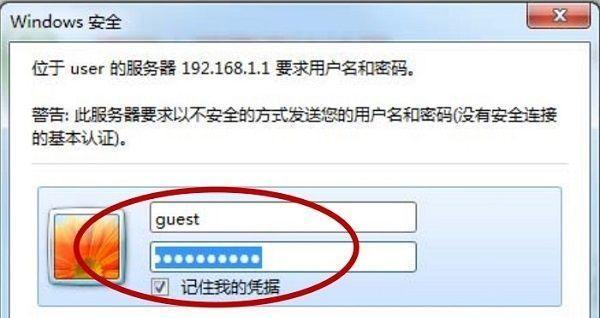
1.确定你的路由器品牌和型号

在开始更改密码之前,首先需要确定你使用的无线路由器品牌和型号。每个品牌和型号的路由器都有不同的设置界面和步骤。
2.连接到路由器管理页面
打开你的浏览器,并输入路由器的默认IP地址。通常为192.168.1.1或192.168.0.1。在登录页面上输入默认的用户名和密码,这些信息通常可以在路由器的用户手册中找到。

3.寻找无线设置选项
一旦成功登录到路由器管理页面,寻找一个名为“无线设置”、“Wireless”或类似的选项。这是你更改密码所需的位置。
4.进入安全设置页面
在无线设置选项下,查找名为“安全设置”或“Security”的子选项。点击进入安全设置页面,这里可以更改无线密码。
5.选择加密类型
在安全设置页面中,选择一个适合的加密类型。通常有WEP、WPA和WPA2等选项。推荐使用最新的WPA2加密类型,它提供更高的安全性。
6.输入新密码
在相应的栏目中输入新密码。密码应该是足够复杂和难以猜测的组合,包含字母、数字和特殊字符,并且长度至少为8位以上。
7.设置密码强度
在输入新密码后,一些路由器会显示一个密码强度指示器。确保密码强度显示为“强”,这意味着你的密码足够安全。
8.确认密码更改
一些路由器要求你确认密码更改。请再次输入你的新密码,并保存更改。确保输入的密码与之前输入的一致。
9.更新无线连接
一旦你成功地更改了无线路由器密码,需要更新所有连接到该路由器的设备上的无线网络设置。确保设备能够连接到新密码所对应的网络。
10.测试新密码
在更新所有设备后,测试新密码是否有效。确保你能够通过新密码访问和连接到无线网络。
11.定期更改密码
为了进一步加强网络安全,建议定期更改无线路由器密码。每3-6个月更改一次密码可以有效地减少未经授权的访问风险。
12.创建复杂的密码
当更改密码时,请遵循最佳实践,创建一个足够复杂和难以猜测的密码。避免使用常见的字典词汇或个人信息。
13.更新路由器固件
除了更改密码,定期更新路由器固件也是保护网络安全的重要步骤。固件更新通常包含安全补丁和改进,以防止已知的漏洞和攻击。
14.保护路由器物理访问
除了更改密码,保护路由器的物理访问也很重要。将路由器放置在安全地点,并确保只有授权人员可以接触和管理路由器。
15.路由器密码管理的重要性
更改无线路由器密码对于保护个人网络安全至关重要。定期更改密码、创建复杂密码、更新固件以及保护物理访问都是确保网络安全的关键措施。
通过简单的步骤,你可以轻松地更改无线路由器密码来保护你的网络免受未经授权的访问和攻击。定期更改密码,并采取其他安全措施,将帮助你保护个人网络安全。记住,网络安全是我们每个人的责任。




